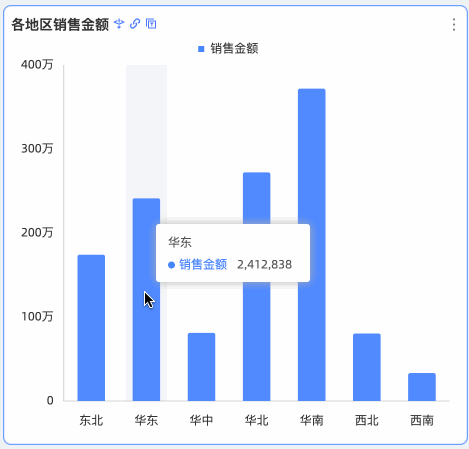本文通过设置图表钻取和联动的两个路径,为您展示同一图表中联动和钻取的效果示意图。
前提条件
设置路径一:从钻取的入口设置
本例以公司各地区销售数据报表为例,设置柱图的钻取和联动功能并展示效果。
在柱图各地区销售金额对应的字段页签,在目标维度区域右侧单击
 图标。
图标。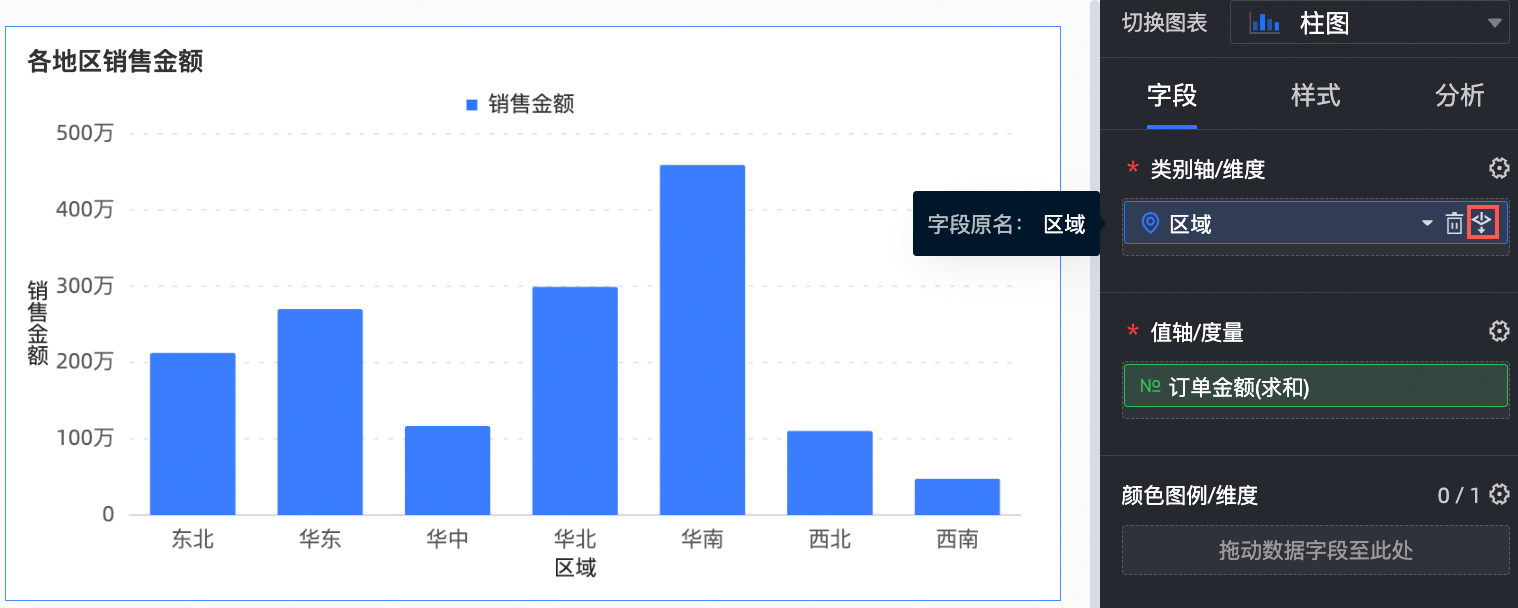
设置单击当前图表时,联动与钻取功能是同时生效或浮层选择联动或钻取,本例选择浮层选择联动或钻取。
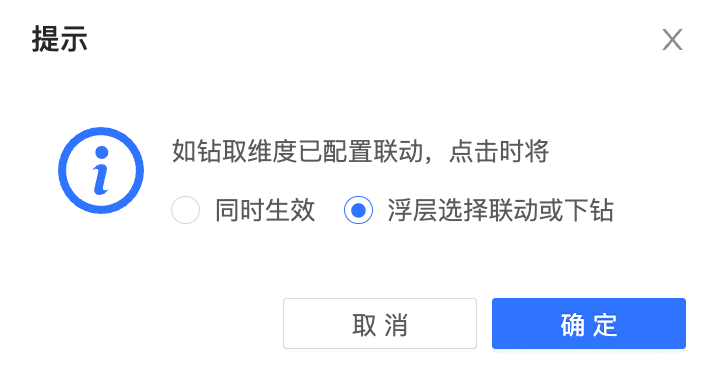
在柱图各地区销售金额对应的分析页签,单击联动后面的笔形图标。
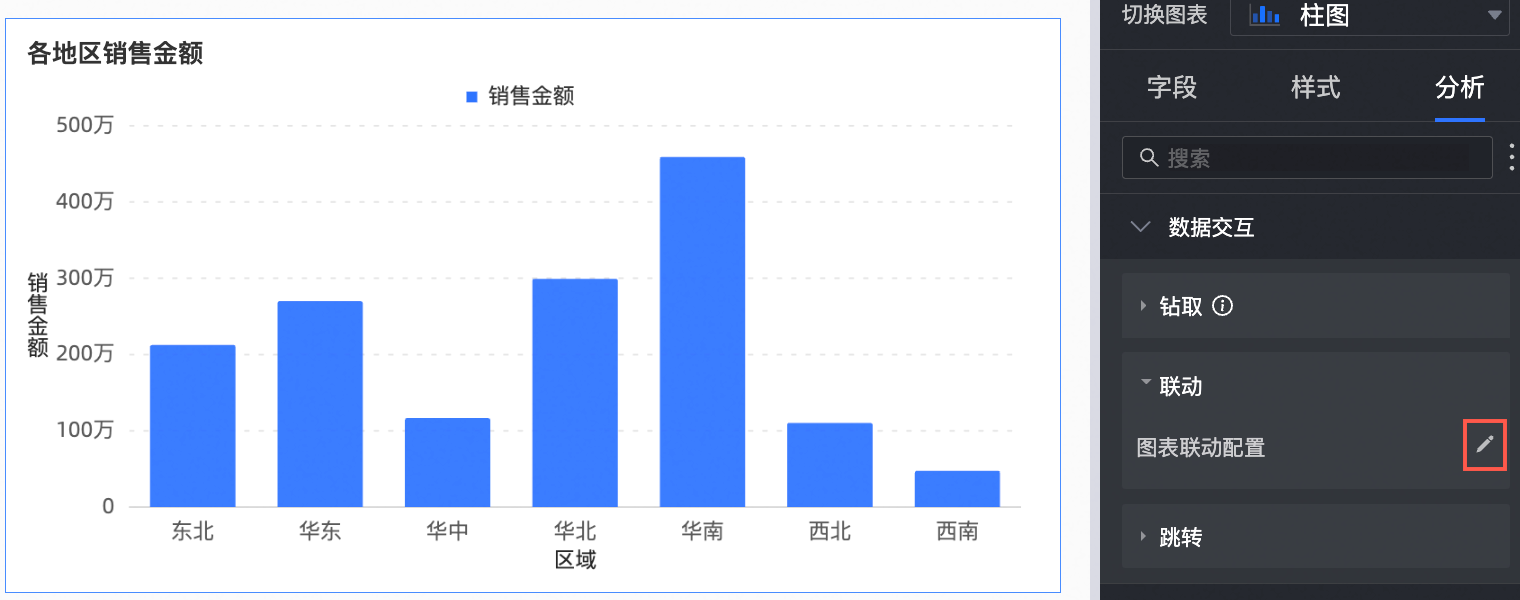
在图表联动设置页面,选择被关联的维度字段区域,并关联图表后单击确定。
 说明
说明当前图表与同数据集和非同数据集的图表均支持关联。
移动端设置联动时,可选择当仅配置了联动维度时,移动端点击是否直接发起联动。

选中该项时为直接联动,即:点击某一数据点后,系统将直接根据该数据点的值,对当前仪表板中的其他关联图表,执行联动筛选操作。
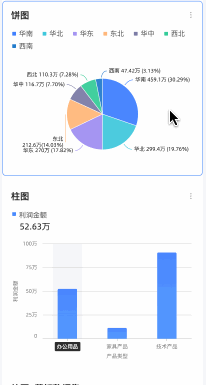
未选中该项时为手动触发,即:点击某一数据点后,系统将在图表中高亮显示该数据点,并将联动操作展示在浮层或工具提示内,您需要进一步手动确认执行联动操作。
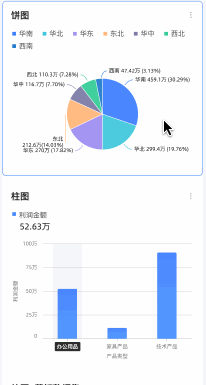
在柱图各地区销售金额中,单击华东,弹窗选择联动。
此时,交叉表各地区订单将显示华东区域的订单情况。
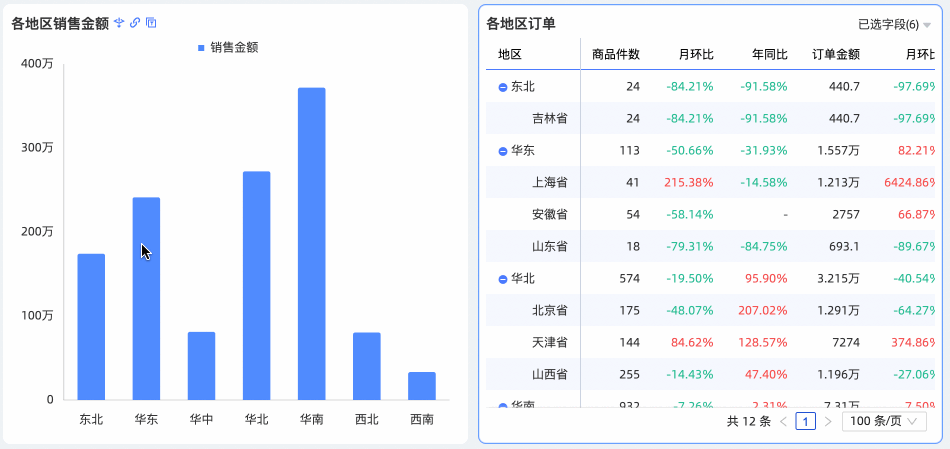
设置路径二:从高级配置的入口设置
本例以公司各地区销售数据报表为例,设置柱图的钻取和联动功能并展示效果。
在仪表板编辑页面的高级配置页签下,设置单击某一图表时,联动与钻取功能是同时生效或浮层选择联动或钻取,本例选择浮层选择联动或钻取。此处的设置为全局设置,对当前仪表板内的图表都生效。

在柱图对应的分析页签,单击联动后面的笔形图标。
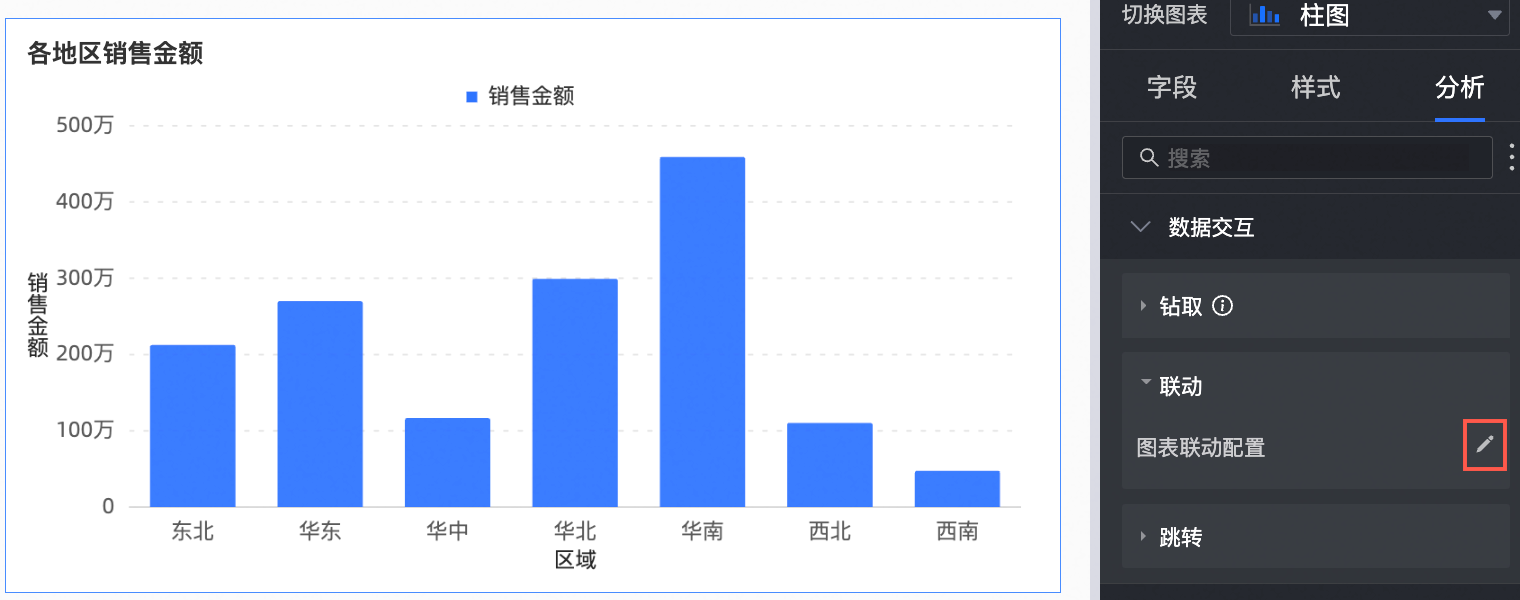
在图表联动设置页面,选择被关联的维度字段区域,并关联图表后单击确定。
当前图表与同数据集和非同数据集的图表均支持关联。

在柱图各地区销售金额对应的分析页签,在目标维度区域右侧单击
 图标。
图标。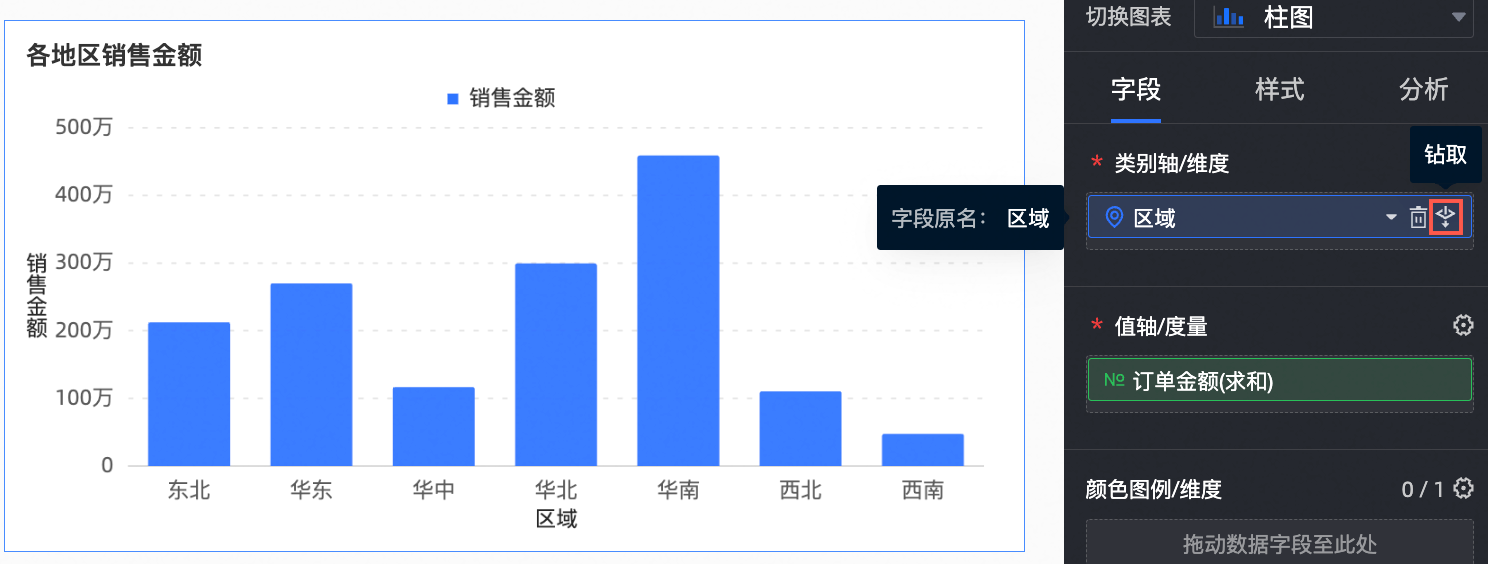
此时会弹出当前图表的发起联动方式设置弹窗,此处的配置将优先于仪表板高级配置中的设置,您可以按需为当前图表设置发起联动的方式。本例选择将柱图与全局设置保持一致,即选择浮层选择联动或钻取。
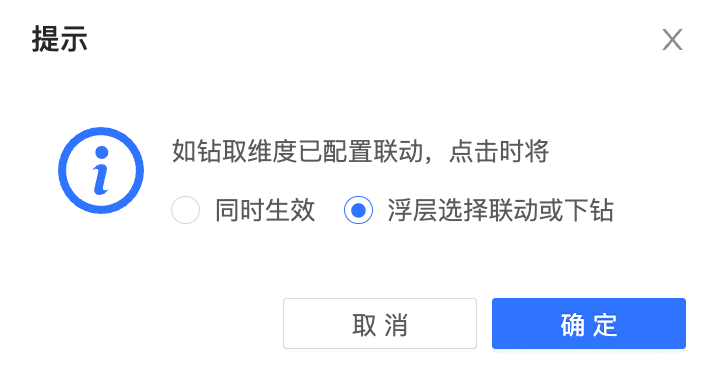
在柱图各地区销售金额中,单击华东。弹窗选择下钻。
此时,柱图区域将显示华东区域下的各省份销售情况。